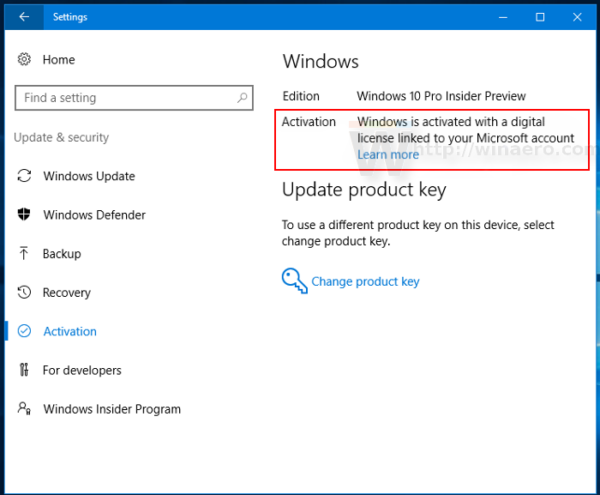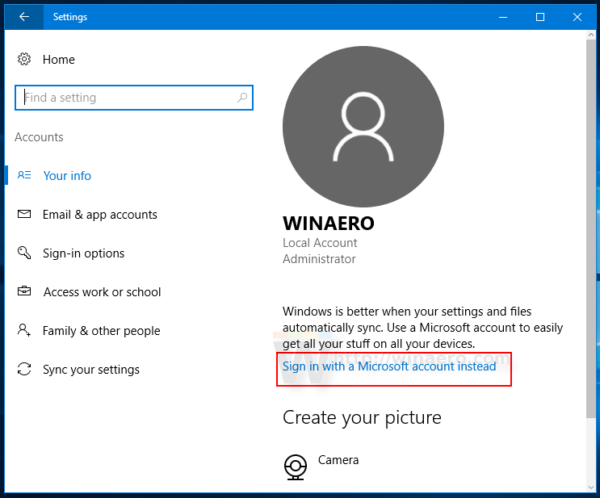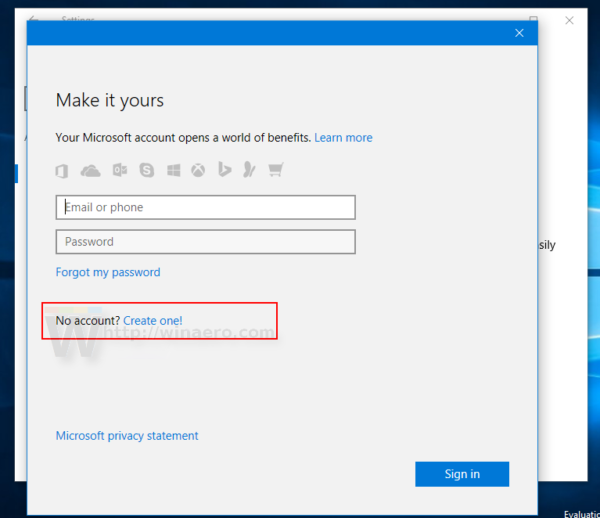Windows 10ビルド14371で、MicrosoftはWindows 10のアクティベーション機能を改善する新しいオプションを導入しました。この新しいオプションを使用すると、ハードウェアを変更した場合でもWindows10をアクティベートできます。ハードウェアロックの代わりに、ライセンスはMicrosoftアカウントにロックされます。
広告
この新機能は、来月リリースされる予定のWindows 10 AnniversaryUpdateで利用できるようになるはずです。 Microsoftは、Digital Entitlementライセンスを持っているユーザーは、既に使用している場合、アクティベーションの詳細がMicrosoftアカウントに自動的にリンクされると主張しています。ハードウェアの変更によってアクティベーションの問題が発生した場合は、このMicrosoftアカウントにリンクされたデジタルライセンスを使用して、アクティベーショントラブルシューティングを実行することにより、正規のWindows10デバイスを再度アクティベートできます。
これらの簡単な手順を実行することで、ライセンスがMicrosoftアカウントにリンクされていることを確認できます。
- 設定を開く 。
- [更新とセキュリティ]-> [アクティベーション]に移動します。
- そこに次の画像が表示されます。
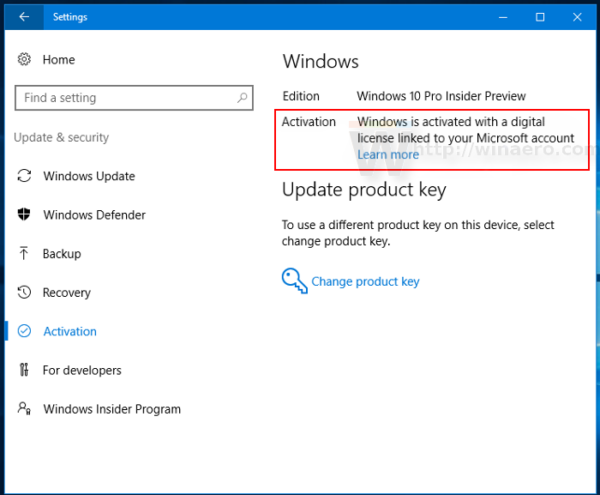
ただし、ローカルアカウントを使用してWindows 10にサインインしているユーザーは、将来ハードウェアを交換した場合、Windows10を再度アクティブ化できなくなる可能性があります。これは、Microsoftアカウントを使用する理由です。これにより、ハードウェアを変更した場合でも、アクティベーションステータスをリンクして、Windows10を再度アクティベートできるようになります。
外付けハードドライブの mbr または gpt
次のようにして、ローカルアカウントからMicrosoftアカウントに切り替えることができます。
- 設定を開きます。
- アカウントに移動します。アカウント名の下にある[Microsoftアカウントでサインイン]リンクをクリックします。
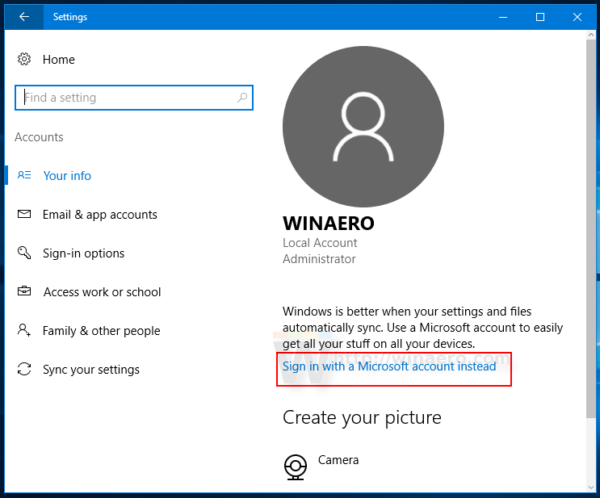
- そこで、新しいアカウントを作成したり、既存のアカウントにサインインしたりできます。
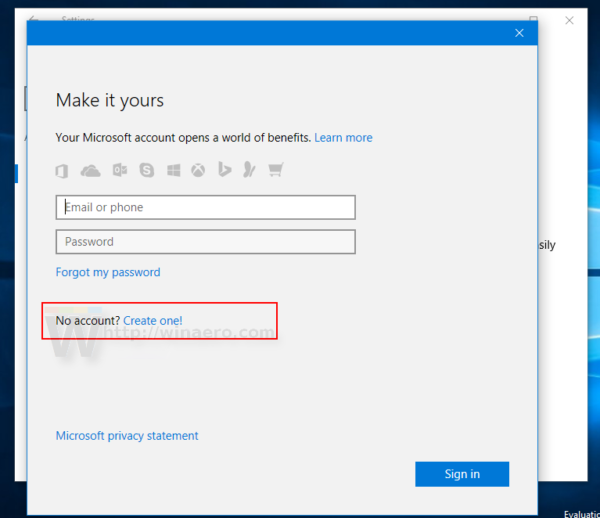
それでおしまい。この変更は、古いPCでOSにアップグレードした後、新しいPCを購入するユーザーにとって簡単になるため、Windows10のアクティベーションシステムの改善です。